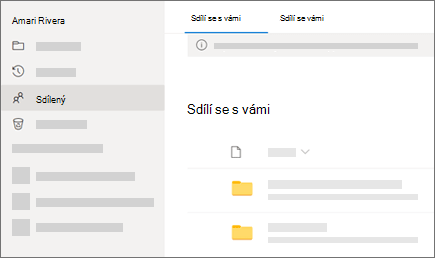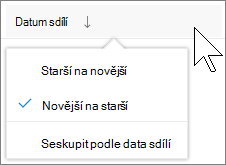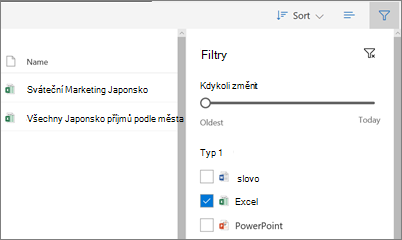Ve OneDrivu na webu se v zobrazení Sdílené zobrazují soubory a složky, které s vámi sdílí ostatní. Když soubor nasdílíte, automaticky se zobrazí v navigačním panelu v části Sdílené.
Poznámky:
-
Položky, které s vámi ostatní sdílejí, jsou uložené na jejich OneDrivu, takže zobrazení a práce se sdílenými položkami se mírně liší od zobrazení a práce s jinými soubory na OneDrivu.
-
Zobrazení Sdílené na OneDrivu zobrazuje všechny vaše soubory a složky, které nejsou soukromé.
-
Pokud máte předplatné Microsoftu 365, uvidíte také sdílené soubory z nejnovější verze Word, Excel nebo PowerPoint.
To, co vidíte, se liší v závislosti na tom, jestli jste přihlášení pomocí osobního nebo pracovního nebo školního účtu. Na jedné z karet níže vyberte svoji verzi OneDrivu:
-
Přihlaste se k OneDrive.com pomocí svého osobního účtu Microsoft.
-
V levém podokně v části OneDrivevyberte Sdílené. Soubory nebo složky, které s vámi někdo sdílí, se zobrazují pod jmény lidí, kteří je sdíleli.
-
Vyberte soubor nebo složku a otevřete ho stejně jako jakoukoli jinou položku v OneDrive.
Užitečné informace o sdílených složkách
Když otevřete sdílený soubor OneDrive a přihlásíte se ke svému účtu Microsoft, uvidí lidé s oprávněním k úpravám daného souboru, že jste ho otevřeli. Lidé, kdo může upravovat, uvidí také vaše jméno, e-mailovou adresu a profilový obrázek.
Pokud zkopírujete sdílený soubor do zobrazení Soubory (pomocí možnosti Kopírovat do ), žádné změny, které v uložené kopii uděláte, se neprojeví v původním souboru, takže nikdo jiný s přístupem k původnímu souboru neuvidí vaše změny.
Pokud vlastník původního souboru odvolá váš přístup nebo odstraní původní soubor, zmizí z vašeho sdíleného zobrazení.
Položky ze zobrazení Sdílené nemůžete přesunout do zobrazení Soubory , ale můžete přidat zástupce sdílených složek, pokud máte oprávnění k úpravám složky, což vám také umožňuje zobrazit je na počítači. Další informace najdete níže.
Zobrazení sdílené složky na počítači
Pokud máte oprávnění k úpravám sdílené složky, můžete do ní přidat zástupce v zobrazení Soubory . Tím se sdílená složka zachová společně s vašimi vlastními složkami v seznamu Soubory a usnadní přesun položek mezi složkami a práci s položkami offline. Pokud synchronizujete složku do počítačů s Windows nebo Mac, na kterých běží aplikace OneDrive, uvidíte ji na svém zařízení a budete se složkou pracovat offline.
Všechny aktualizace, které provedete, se synchronizují se sdílenou složkou, takže každý, kdo má ke složce přístup, má vždycky aktuální verzi. Další informace najdete v tématu Přidání sdílených složek na váš OneDrive a jejich synchronizace.
Co znamená označení Může zobrazit a Může upravit?
Lidé sdílení položek s vámi můžete udělit oprávnění k jejich zobrazení nebo úpravám.
-
Může zobrazit – položku můžete jenom otevřít a zobrazit, ale nemůžete ji přesunout ani aktualizovat.
-
Může upravit– Položku můžete přesunout nebo zkopírovat ve sdílené složce nebo do vlastního OneDrive. Položku můžete také sdílet s ostatními.
Skrytí položek ze seznamu Sdílené
Pokud už nechcete nebo nepotřebujete přístup k souboru nebo složce, které s vámi někdo sdílí, můžete je odebrat. Tím se složka neodstraní a jenom ji odeberete ze zobrazení.
-
V OneDrive na webu v levém navigačním podokně vyberte Sdílené.
-
Vyberte soubory nebo složky, které chcete odebrat ze sdíleného zobrazení, a pak vyberte Skrýt ve sdíleném zobrazení.
Po přihlášení pomocí pracovního nebo školního účtu na webu OneDrive uvidíte soubory nebo složky sdílené s vámi takto:
-
V navigačním podokně klikněte na Sdílené > Sdílí se s vámi.
-
Pokud chcete položky seřadit nebo seskupit podle sloupce, klikněte na sloupec a v rozevíracím seznamu vyberte požadovanou možnost. Klikněte například na sloupec Sdílené datum a pak vyberte Od starších po novější nebo Seskupitpodle data sdíleného.
-
Pokud chcete filtrovat položky zobrazené v zobrazení, klikněte nad seznamem na ikonu Filtry .
V části Filtry můžete:
-
Posuňte posuvník Změněno kdykoli mezi Nejstarší a Dnes a vyberte rozsah dat, kdy byly soubory naposledy změněny.
-
Vyberte typy souborů, podle které chcete filtrovat, například Excel nebo Fotky a videa.
-
V části Lidé zadejte jméno nebo e-mailovou adresu osoby, která s vámi sdílí.
-
Poznámky:
-
Složky, které s vámi někdo sdílí ve složce OneDrive, můžete zobrazit tak, že přidáte zástupce. Klikněte na Sdílené > Sdílí se s vámi, klikněte pravým tlačítkem na složku a potom klikněte na Přidat zástupce pro moje soubory. Další informace najdete v článku Přidání zástupců do sdílených složek na OneDrivu pro práci nebo školu.
-
Maximální počet položek zobrazených v tomto zobrazení je 500 položek.
-
V souborech, které s vámi někdo nasdílí před zářím 2017, nebudou ve sloupcích Datum sdíleno a Sdíleno uživatelem chybět informace.
Skrytí položek ze seznamu Sdílené
Pokud už nechcete nebo nepotřebujete přístup k souboru nebo složce, které s vámi někdo sdílí, můžete je odebrat.
-
Na OneDrive webu v levém navigačním panelu vyberte Sdílené.
-
V seznamu Sdílené vyberte soubor nebo složku, které chcete odebrat, a pak vyberte Skrýt v části Sdílené. Poznámka: Najednou můžete odebrat jenom jeden soubor nebo složku.
Tip: Když odstraníte položku ze svého seznamu Sdílené, pořád ještě k ní máte oprávnění. Položku můžete vrátit do svého seznamu Sdílené, pokud znovu použijete její odkaz. Pokud odkaz na položku nemůžete najít, požádejte o něj vlastníka položky.
Všimněte si, že sdílené zobrazení není samostatná složka – nemůžete z ní přesunout položky do zobrazení Soubory . Sdílený soubor můžete zkopírovat do zobrazení Soubory , ale změny, které uděláte v uložené kopii, se neprojeví v původním souboru, takže změny neuvidí nikdo jiný s přístupem k původnímu souboru.
Pokud vlastník původního souboru odvolá přístup nebo odstraní původní soubor, zmizí z vašeho sdíleného zobrazení.
Související témata
Zobrazení souborů, které jste sdíleli
Ukončení sdílení souborů nebo složek na OneDrivu nebo SharePointu nebo změna oprávnění
Přidání zástupců do sdílených složek na OneDrivu pro práci nebo školu
Přidání a synchronizace sdílených složek na OneDrive pro domácnosti
Potřebujete další pomoc?
|
|
Kontaktovat podporu Pomoc ke svému účtu Microsoft a předplatnému najdete vnápovědě k účtu a fakturaci. Pokud potřebujete technickou podporu, přejděte na Kontaktovat podporu Microsoftu, zadejte svůj problém a vyberte Získat pomoc. Pokud stále potřebujete pomoc, vyberte Kontaktovat podporu, čímž získáte nejlepší možnost podpory. |
|
|
|
Správci Správci se můžou taky podívat do nápovědy pro správce OneDrivu, technické komunity OneDrivu nebo kontaktovat podporu Microsoft 365 pro firmy. |